Πώς να κατεβάσετε και να δείτε ένα αντίγραφο των Windows Cortana Data σας
Iot Microsoft των Windows 10 Cortana Ήρωας / / March 16, 2020
Τελευταία ενημέρωση στις

Η Cortana στα Windows 10 είναι ένας μεγάλος ψηφιακός βοηθός αλλά, όπως και οι άλλοι βοηθοί, διατηρεί δεδομένα για εσάς. Ακολουθεί ο τρόπος λήψης ενός αντιγράφου, ώστε να μπορείτε να το αναθεωρήσετε.
Ενώ οι υπηρεσίες τεχνολογίας και οι ψηφιακοί βοηθοί διευκολύνουν τη ζωή μας, η εταιρεία που παρέχει την υπηρεσία συλλέγει πολλά δεδομένα για εσάς. Για παράδειγμα, ό, τι λέτε Cortana ή η Alexa καταγράφεται και αποθηκεύεται στους διακομιστές της εταιρείας. Ό, τι κάνεις Facebook και η Google καταγράφεται. Η ιδέα είναι ότι με τη συλλογή των δεδομένων σας, η υπηρεσία θα βελτιωθεί και θα προσφέρει καλύτερα αποτελέσματα και να προβλέψει τις ανάγκες σας. Αλλά ταυτόχρονα, εγείρει ανησυχίες για την προστασία της ιδιωτικής ζωής και της ασφάλειας για εσάς ως χρήστη.
Το καλό είναι ότι οι περισσότερες μεγάλες εταιρείες τεχνολογίας προσφέρουν έναν τρόπο να βλέπουν, να κατεβάζουν και ακόμη και να διαγράφουν συλλεχθέντα δεδομένα από τους διακομιστές τους. Σας έχουμε δείξει πώς να
Κατεβάστε τα στοιχεία της Cortana από τη Microsoft
Για να ξεκινήσετε, κατευθυνθείτε προς Ρυθμίσεις> Cortana> Δικαιώματα & Ιστορία και κάντε κλικ στο σύνδεσμο "Αλλαγή όσων γνωρίζει η Cortana για μένα στο σύννεφο".
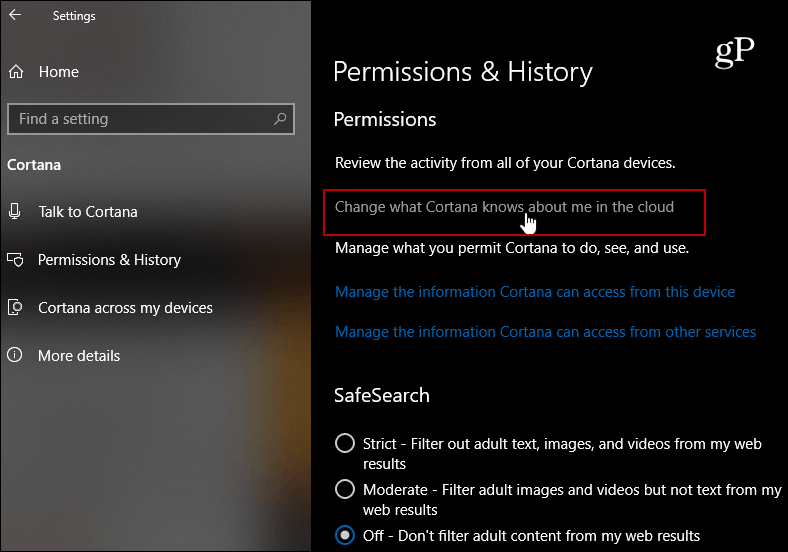
Όταν ξεκινήσει η Cortana, κάντε κύλιση προς τα κάτω και κάντε κλικ στο κουμπί "Λήψη των πληροφοριών μου". Αυτό θα στείλει ένα αίτημα στη Microsoft ότι θέλετε ένα αντίγραφο των δεδομένων σας. Στη συνέχεια, θα λάβετε ένα μήνυμα ηλεκτρονικού ταχυδρομείου που θα σας ειδοποιεί ότι έχει ληφθεί το αίτημα δεδομένων.

Όταν οι πληροφορίες σας είναι έτοιμες, θα λάβετε ένα δεύτερο μήνυμα που αποστέλλεται στη διεύθυνση που είναι συνδεδεμένη στο λογαριασμό σας στη Microsoft. Ανοίξτε το μήνυμα ηλεκτρονικού ταχυδρομείου και κάντε κλικ στο σύνδεσμο "Κατεβάστε το εδώ".
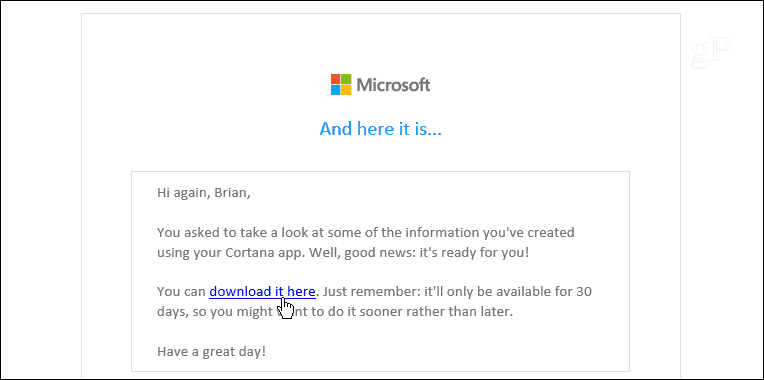
Ο σύνδεσμος θα σας κατευθύνει στη σελίδα της Microsoft για να σας δώσει το εργαλείο CortanaExport την άδεια να συλλέξει και να δημιουργήσει αντίγραφα ασφαλείας των δεδομένων σας. Αφού κάνετε κλικ Ναί ένα αρχείο zip που περιέχει τα δεδομένα σας θα μεταφορτωθεί - αποθηκεύστε το σε μια βολική και ασφαλή τοποθεσία.

Ανοίξτε το φάκελο zip και θα βρείτε πολλά αρχεία κειμένου σε μορφή JSON - που σημαίνει ότι μπορείτε να ανοίξετε το αρχείο κειμένου στο Notepad, αλλά δεν είναι η πιο φιλική προς το χρήστη μορφή.

Για να μπορείτε να αποκρυπτογραφήσετε τα δεδομένα, μπορείτε να χρησιμοποιήσετε ένα πρόγραμμα προβολής JSON. Οι εύκολες στη χρήση επιλογές στο διαδίκτυο είναι σε codebeautify.org/jsonviewer ή το JSON Formatter από το Bing. Αλλά αν είστε πιο προηγμένος χρήστης και θέλετε απόλυτη ασφάλεια, θα θέλετε να χρησιμοποιήσετε μια εφαρμογή όπως η δωρεάν Βοηθητικό πρόγραμμα Notepadd ++ ή ίσως να το εισαγάγετε στο Excel.
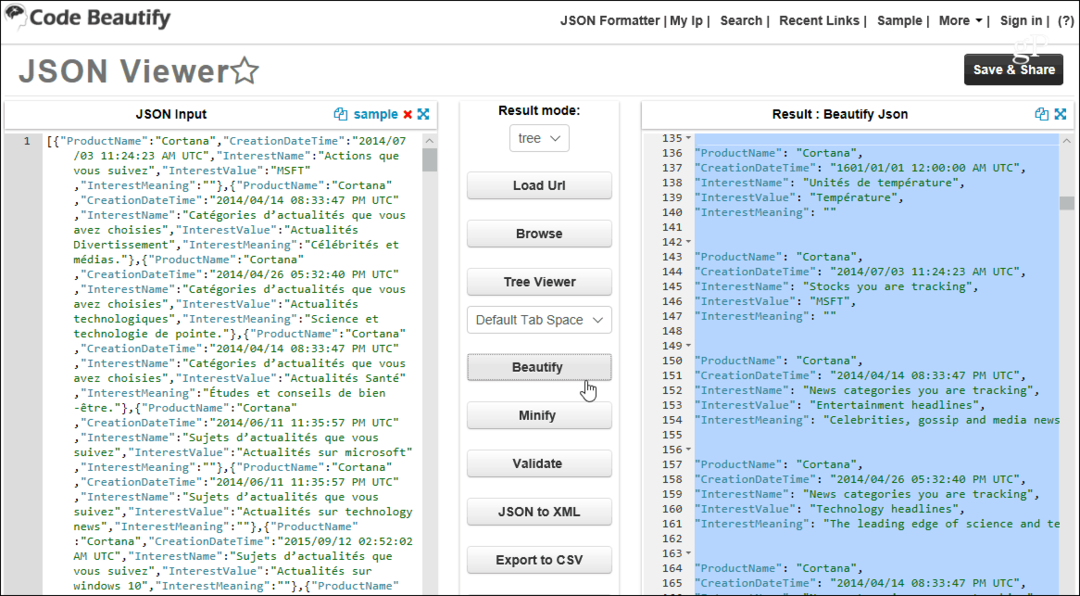
Παρακάτω είναι ένα παράδειγμα του Bing JSON Formatter εργαλείο:
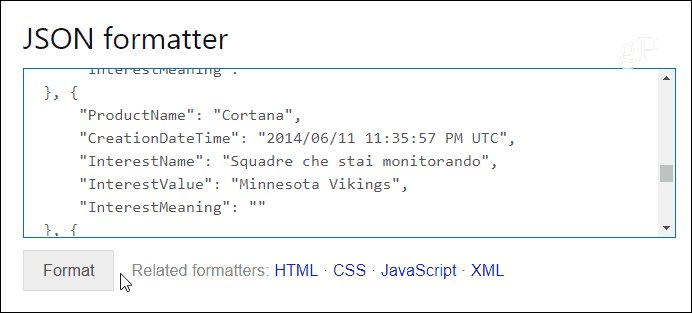
Με κάθε νέα έκδοση των Windows 10, η Microsoft συνεχίζει να βελτιώνει τη διαφάνεια όσον αφορά τα δεδομένα που συλλέγει. Πιο συγκεκριμένα με το νέες ρυθμίσεις απορρήτου στα Windows 10 1803 ή αργότερα, και βελτιώσεις σε Διαγνωστικό πρόγραμμα προβολής δεδομένων. Είναι υπέροχο ότι μπορούμε να κατεβάσουμε τις πληροφορίες, αλλά θα ήταν ωραίο αν η εταιρεία θα παρέχει μια ευκολότερη στην ανάγνωση αναφορά δεδομένων.
Όπως ανέφερα προηγουμένως, άλλες ηλεκτρονικές υπηρεσίες σας επιτρέπουν να κατεβάσετε ένα αντίγραφο των δεδομένων σας και είναι σημαντικό να ρίξετε μια ματιά. Για παράδειγμα, με την πρόσφατη Σκάνδαλα ιδιωτικότητας Facebook, είναι μια καλή στιγμή να αναθεωρήσετε τι γνωρίζει το Facebook για εσάς (το οποίο είναι όλα, πραγματικά). Βεβαιωθείτε ότι έχετε διαβάσει τα άρθρα μας σχετικά με τον τρόπο κατεβάστε ένα αντίγραφο των δεδομένων σας στο Facebook καθώς και πώς να κατεβάστε τα δεδομένα Instagram - η οποία είναι επίσης μια εταιρεία που ανήκει στο Facebook.
Εάν είστε βαρύς χρήστης υπηρεσιών Google, διαβάστε το άρθρο μας σχετικά με τον τρόπο κατεβάστε όλα τα δεδομένα σας από την Google. Επίσης, φροντίστε να ελέγξετε τα νέα στοιχεία ελέγχου απορρήτου στο Ο πίνακας ελέγχου της δραστηριότητας της Google. Και, αν είστε κουρασμένοι από τα έξυπνα ηχεία και τους ψηφιακούς βοηθούς πάντα ακούγοντας την πρώτη θέση, διαβάστε το άρθρο μας σχετικά με τον τρόπο σταματήστε την βοήθεια του Βοηθού Google, του Siri, της Cortana και της Alexa από την ενεργή ακρόαση. Και ένα άρθρο όπως αυτό δεν θα ήταν πλήρες αν δεν το υπενθύμισα σε όλους η ευκολία είναι ο εχθρός της ασφάλειας και πρέπει να ενεργοποιήστε τον έλεγχο ταυτότητας δύο παραγόντων παντού είναι διαθέσιμο.


